의문
문제: KB5016629를 수정하는 방법이 Windows 11에 설치되지 않습니까?
여보세요. Windows 11 PC에 최신 업데이트 KB5016629를 설치하려고 했지만 프로세스가 실패합니다. 무엇이 문제가 될 수 있습니까?
해결 답변
최근 Windows 11 사용자를 위한 새 업데이트가 릴리스되었습니다. KB5016629[1] 일부 사람들이 경험한 시작 메뉴 문제를 수정하기 위해 업데이트가 이루어졌습니다. 몇몇 사용자는 그것을 열려고 할 때 문제가 있었습니다. 알려진 보안 문제에 대한 패치도 포함되어 있습니다. 특히 안전상의 이유로 Windows 업데이트가 나오는 즉시 설치하는 것이 중요합니다.
그러나 일부 사람들은 KB5016629 업데이트를 설치하려고 할 때 문제가 있습니다. 사용자는 알 수 없는 이유로 설치에 실패했다고 말합니다. 불행히도 Windows 사용자는 업데이트에서 이러한 문제가 자주 발생합니다. 발생하는 특별한 이유는 없습니다.
시스템 파일 손상, 타사 바이러스 백신 프로그램 간섭, Windows 서비스 오작동 등으로 인해 Windows 업데이트가 설치되지 않는 경우가 있습니다. 이 가이드에서는 Windows 11 문제에서 KB5016629 설치 실패 문제를 해결하는 데 도움이 될 수 있는 7단계를 찾을 수 있습니다.
경우에 따라 수동 문제 해결 과정이 길어질 수 있으므로 다음과 같은 유지 관리 도구를 사용할 수도 있습니다. 리이미지맥 세탁기 X9 기기를 스캔합니다. 대부분의 시스템 오류, BSOD,[2] 손상된 파일 및 레지스트리[3] 그렇지 않으면 아래의 단계별 지침을 따르십시오.

방법 1. 타사 보안 소프트웨어 비활성화
손상된 시스템을 수리하려면 라이센스 버전을 구입해야 합니다. 리이미지 리이미지.
때로는 바이러스 백신 소프트웨어가 합법적인 프로세스를 실수로 차단할 수 있습니다. 바이러스 백신을 비활성화하고 업데이트를 다시 실행해야 합니다.
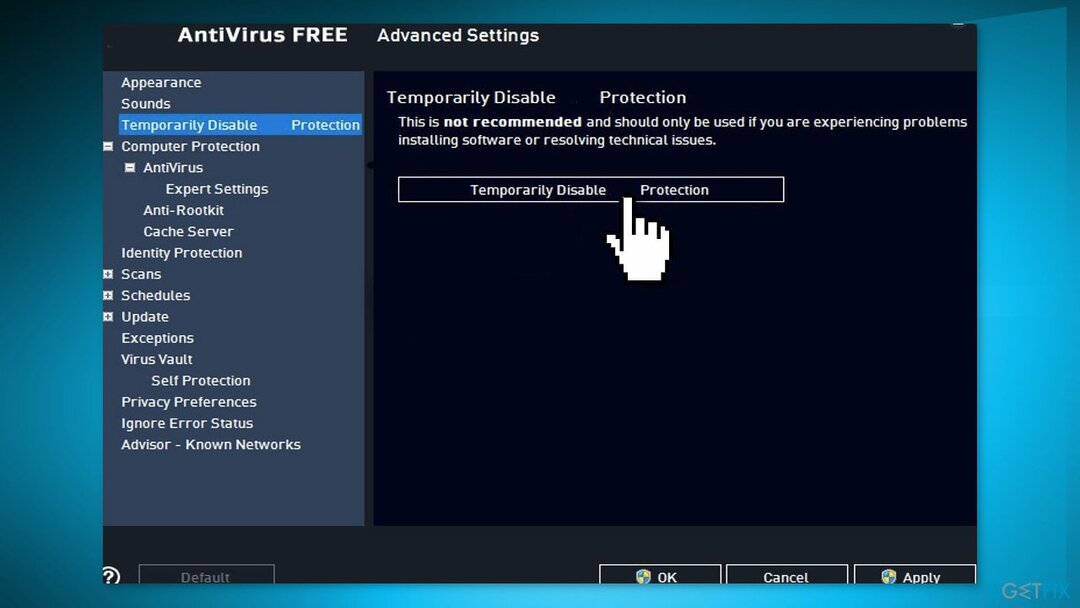
방법 2. Windows 업데이트 문제 해결사 실행
손상된 시스템을 수리하려면 라이센스 버전을 구입해야 합니다. 리이미지 리이미지.
- 클릭 창 버튼을 누르고 선택 설정
- 고르다 체계 왼쪽 창에서 다음 오른쪽 창에서 아래로 스크롤하고 문제 해결
- 클릭 기타 문제해결 도구

- 찾기 윈도우 업데이트 문제 해결사를 누르고 운영 단추
방법 3. 손상된 시스템 파일 수정
손상된 시스템을 수리하려면 라이센스 버전을 구입해야 합니다. 리이미지 리이미지.
명령 프롬프트 명령을 사용하여 시스템 파일 손상 복구:
- 열려 있는 관리자로 명령 프롬프트
- 다음 명령을 사용하고 키를 누릅니다. 입력하다:
sfc /scannow
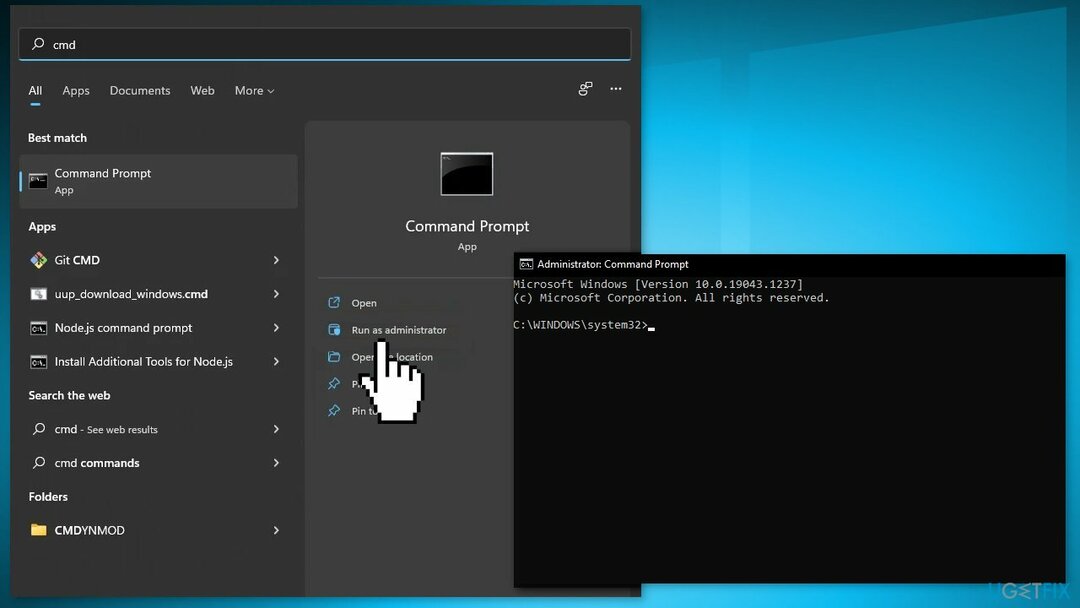
- 재부팅 당신의 시스템
- SFC가 오류를 반환한 경우 다음 명령줄을 사용하여 입력하다 각각 후:
DISM /온라인 /정리-이미지 /CheckHealth
DISM /온라인 /정리-이미지 /ScanHealth
DISM /온라인 /Cleanup-Image /RestoreHealth
방법 4. 수동으로 업데이트 설치
손상된 시스템을 수리하려면 라이센스 버전을 구입해야 합니다. 리이미지 리이미지.
자동 다운로드에 실패하면 업데이트를 수동으로 다운로드하여 설치하는 것이 좋습니다.
- 공식으로 이동 마이크로소프트 업데이트 카탈로그웹사이트
- 입력 KB 번호 KB5016629를 검색창에 입력하고 입력하다 또는 클릭 검색
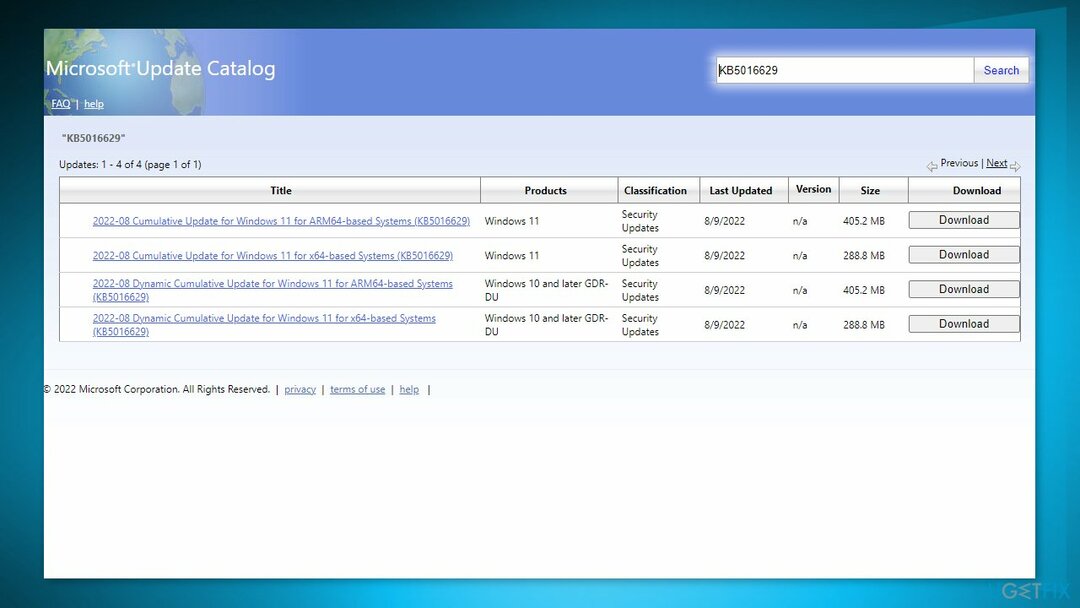
- 업데이트에서 다양한 버전을 찾을 수 있습니다. PC 사양 및 Windows 버전(가정 사용자, Windows 서버 버전 무시)
- 올바른 버전을 선택한 후 다운로드 버튼을 누르고 화면의 지시에 따라 진행
- 재시작 시스템이 완료되면.
방법 5. Windows 서비스 다시 시작
손상된 시스템을 수리하려면 라이센스 버전을 구입해야 합니다. 리이미지 리이미지.
- 유형 서비스 검색 표시줄에서 서비스 유틸리티를 실행합니다.
- 찾다 윈도우 업데이트 목록에서
- 그것을 두 번 클릭하고 설정하십시오. 시작 유형 에게 자동적 인, 클릭 적용하다
- 이제 클릭 서비스 다시 시작
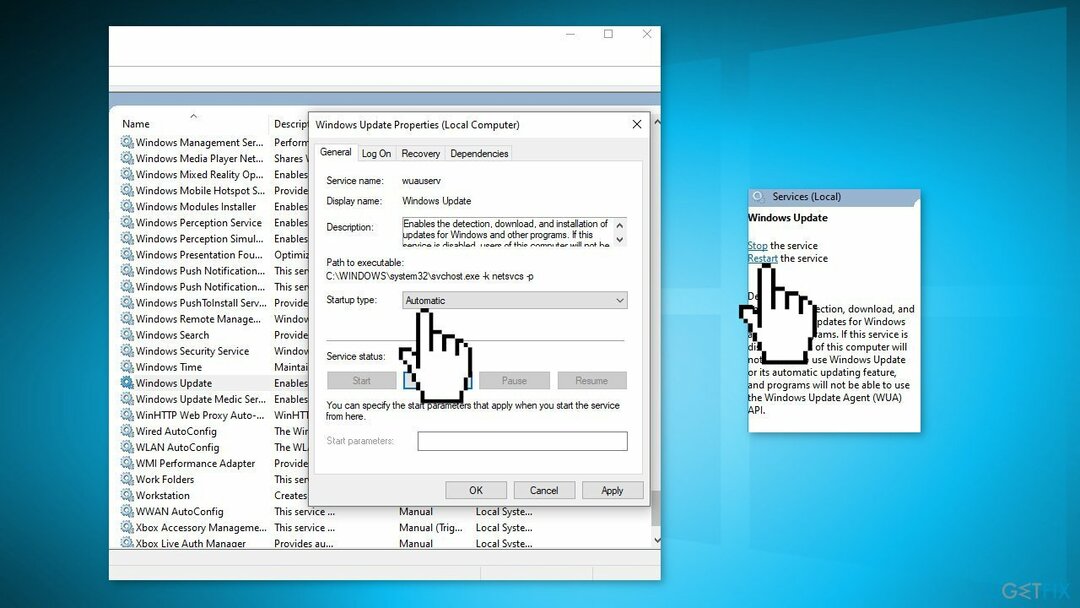
- 와 동일하게 수행 백그라운드 지능형 전송 서비스
방법 6. Windows 업데이트 구성 요소 재설정
손상된 시스템을 수리하려면 라이센스 버전을 구입해야 합니다. 리이미지 리이미지.
- 열기 관리자로서의 명령 프롬프트
- 다음 명령을 하나씩 입력하고 키를 누릅니다. 입력하다 각각 후:
순 정지 비트
net stop wuauserv
넷 스톱 cryptsvc
Del "%ALLUSERSPROFILE%\Application Data\Microsoft\Network\Downloader\qmgr*.dat"
Ren %Systemroot%\SoftwareDistribution\DataStore DataStore.bak
Ren %Systemroot%\SoftwareDistribution\Download Download.bak
렌 %Systemroot%\System32\catroot2 catroot2.bak
sc.exe sdset 비트 D:(A;; CCLCSWRPWPDTLOCRRCSY)(A;; CCDCLCSWRPWPDTLOCRSDRCWDWOBA)(A;; CCCLCSWLOCRRCAU)(A;; CCLCSWRPWPDTLOCRRCPU)
sc.exe sdset wuauserv D:(A;; CCLCSWRPWPDTLOCRRCSY)(A;; CCDCLCSWRPWPDTLOCRSDRCWDWOBA)(A;; CCCLCSWLOCRRCAU)(A;; CCLCSWRPWPDTLOCRRCPU)
cd /d %windir%\system32
regsvr32.exe atl.dll
regsvr32.exe urlmon.dll
regsvr32.exe mshtml.dll
regsvr32.exe shdocvw.dll
regsvr32.exe 브라우저 ui.dll
regsvr32.exe jscript.dll
regsvr32.exe vbscript.dll
regsvr32.exe scrrun.dll
regsvr32.exe msxml.dll
regsvr32.exe msxml3.dll
regsvr32.exe msxml6.dll
regsvr32.exe actxprxy.dll
regsvr32.exe softpub.dll
regsvr32.exe wintrust.dll
regsvr32.exe dssenh.dll
regsvr32.exe rsaenh.dll
regsvr32.exe gpkcsp.dll
regsvr32.exe sccbase.dll
regsvr32.exe slbcsp.dll
regsvr32.exe cryptdlg.dll
regsvr32.exe oleaut32.dll
regsvr32.exe ole32.dll
regsvr32.exe shell32.dll
regsvr32.exe initpki.dll
regsvr32.exe wuapi.dll
regsvr32.exe wuaueng.dll
regsvr32.exe wuaueng1.dll
regsvr32.exe wucltui.dll
regsvr32.exe wups.dll
regsvr32.exe wups2.dll
regsvr32.exe wuweb.dll
regsvr32.exe qmgr.dll
regsvr32.exe qmgrprxy.dll
regsvr32.exe wucltux.dll
regsvr32.exe muweb.dll
regsvr32.exe wuwebv.dll
netsh 윈속 리셋
순 시작 비트
인터넷 시작 wuauserv
순 시작 cryptsvc
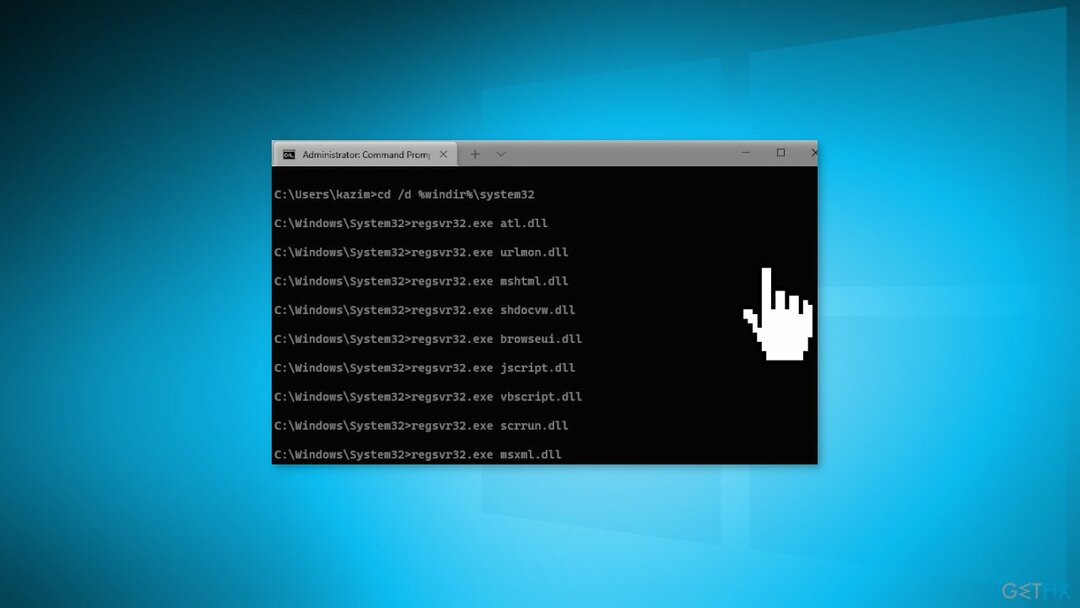
- 프로세스가 완료될 때까지 기다렸다가 재시작 당신의 PC
방법 7. 복구 설치 Windows
손상된 시스템을 수리하려면 라이센스 버전을 구입해야 합니다. 리이미지 리이미지.
- 방문하다 마이크로소프트 공식 홈페이지 Windows 11 설치 미디어를 다운로드하려면
- 실행 미디어 생성 도구 그리고 선택 다른 PC용 설치 미디어 만들기
- USB 드라이브 선택
- 하자 USB 드라이브에 설치 파일 쓰기 완료
- 딸깍 하는 소리 마치다
- 업그레이드하려는 PC에서 윈도우 + E 열다 파일 탐색기
- 이동식 드라이브를 열고 설정.exe

- 수용하다 다음 화면의 사용 조건
- 업그레이드 옵션 확인 – 파일, 앱 및 설정이 유지됩니다.
- 딸깍 하는 소리 설치, 그리고 업그레이드가 시작되어야 합니다
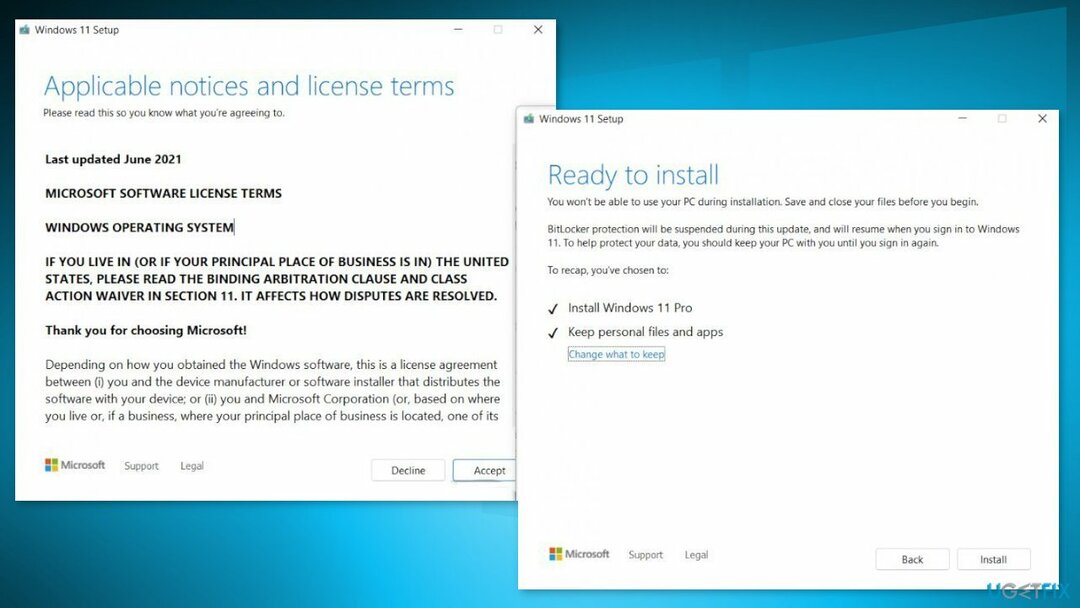
자동으로 오류 복구
ugetfix.com 팀은 사용자가 오류를 제거하기 위한 최상의 솔루션을 찾도록 돕기 위해 최선을 다하고 있습니다. 수동 수리 기술로 어려움을 겪고 싶지 않다면 자동 소프트웨어를 사용하십시오. 모든 권장 제품은 당사 전문가의 테스트 및 승인을 받았습니다. 오류를 수정하는 데 사용할 수 있는 도구는 다음과 같습니다.
권하다
지금 그것을 할!
수정 다운로드행복
보장하다
지금 그것을 할!
수정 다운로드행복
보장하다
Reimage를 사용하여 오류를 수정하지 못한 경우 지원 팀에 도움을 요청하십시오. 귀하의 문제에 대해 알아야 한다고 생각하는 모든 세부 정보를 알려주십시오.
이 특허 받은 수리 프로세스는 사용자 컴퓨터에서 손상되거나 누락된 파일을 대체할 수 있는 2,500만 개의 구성 요소 데이터베이스를 사용합니다.
손상된 시스템을 수리하려면 라이센스 버전을 구입해야 합니다. 리이미지 맬웨어 제거 도구.

완전히 익명을 유지하고 ISP와 정부가 감시 당신에, 당신은 고용해야 개인 인터넷 액세스 VPN. 모든 정보를 암호화하고 추적기, 광고 및 악성 콘텐츠를 방지하여 완전히 익명으로 인터넷에 연결할 수 있습니다. 가장 중요한 것은 NSA 및 기타 정부 기관이 뒤에서 수행하는 불법 감시 활동을 중단하는 것입니다.
컴퓨터를 사용하는 동안 예기치 않은 상황이 언제든지 발생할 수 있습니다. 전원 차단으로 인해 컴퓨터가 꺼지거나, 죽음의 블루 스크린(BSoD)이 발생할 수 있으며, 잠시 자리를 비웠을 때 임의의 Windows 업데이트가 컴퓨터에 발생할 수 있습니다. 분. 결과적으로 학업, 중요한 문서 및 기타 데이터가 손실될 수 있습니다. 에게 다시 덮다 손실된 파일, 당신은 사용할 수 있습니다 데이터 복구 프로 – 하드 드라이브에서 아직 사용할 수 있는 파일의 복사본을 검색하여 빠르게 검색합니다.